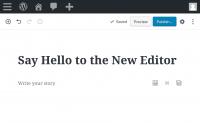2018年8月現在、Wordpressのバージョンは4.9.8。
先日、ダッシュボードにこのような通知が現れました。
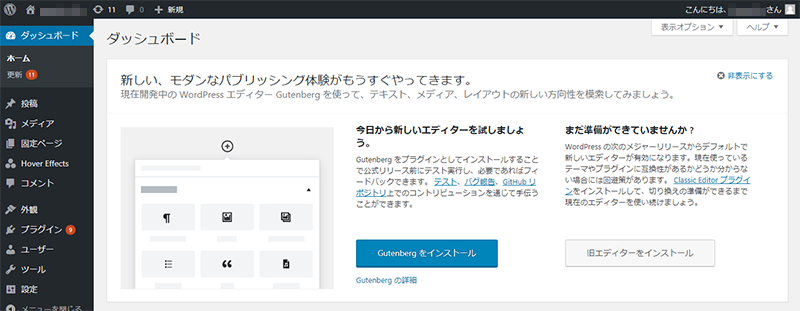
現在開発中のWordpressエディター Gutenberg を使って、テキスト、メディア、レイアウトの新しい方向性を模索してみましょう。
次回のWordpressのメジャーリリースから、この「Gutenberg」さんがデフォルトのエディターになるらしいんです。
えー、今のエディターで慣れてるから変えなくてもいいっすよ~。
と言いたいところですが、数ヶ月の内にはこの新エディターに移行する予定らしい。
これは触っておかない訳にもいくまい…ということで、テスト環境でちょっとお試ししてみました。
Gutenbergをプラグインとしてインストールする
まだ正式リリースされていないGutenbergですが、プラグインとしてインストールすれば現在の環境でもテストすることが可能になっています。
ダッシュボードの通知エリアから「Gutenbergをインストール」をクリックし、有効化します。
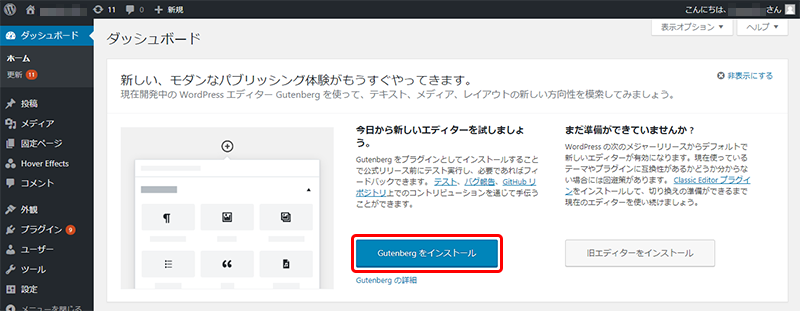
ちなみに、右側の「旧エディターをインストール」で現行のエディターをプラグインとしてインストールしておけば、メジャーリリース後も旧エディターを使うことができるみたいです。
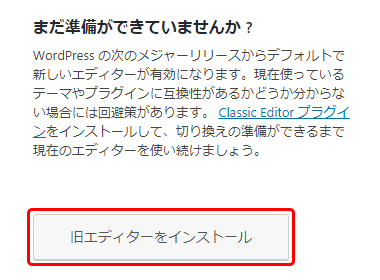
有効化が完了すると、サンプル画面が開きます。
一見しただけでも、かなりのリニューアルであることが分かりますね。

自分で試す場合は、いつものように「投稿→新規追加」で新規画面を開きましょう。
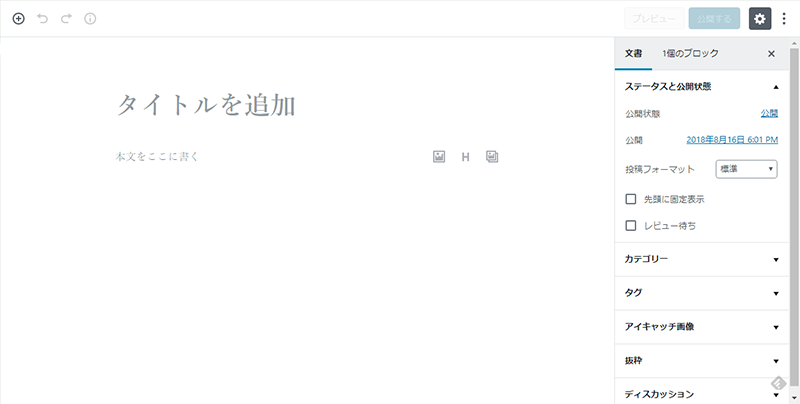
タイトルの入力欄も記事の入力欄も一つになっていて、以前は上の方にあったツールボタン類も見当たりませんね…。
ここは素直に、タイトルと本文を入力してみます。
本文を入力し始めると、すぐ上にツールボタンが表示されました。入力が終わってフォーカスを外すとボタンも消えます。
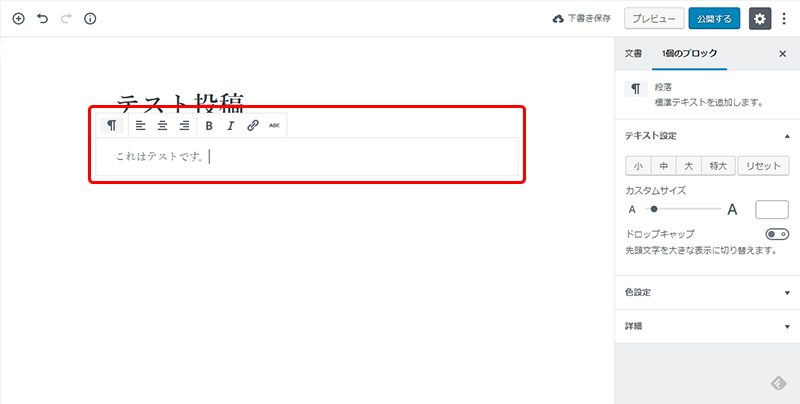
タイトルにフォーカスすると、パーマリンクの設定ができます。
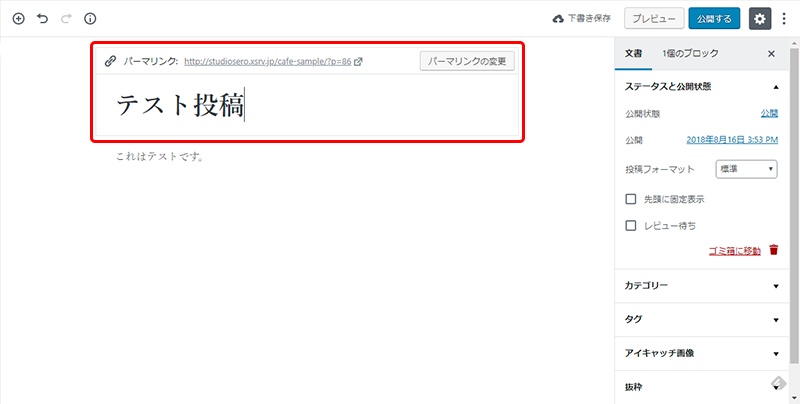
メディアや段落などを新しく追加したい場合は、左上の「+(プラス)」ボタンから「ブロック」を追加するという方法になるようです。
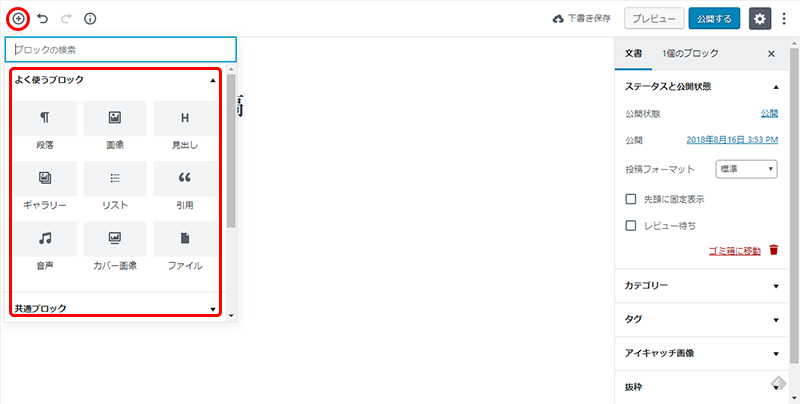
今までは、文章を書いていってその間に画像を挿入して…という方法だったのが、パーツをどんどん追加していく、という方法に変わった感じですね。
このブログでも紹介したことがあるプラグイン「Page Builder by SiteOrigin」でページを作っていくのに近いです。
いずれは完全に移行してしまうだろうし、早く慣れておかないといけないですね~。
とはいえ、こういう新しい機能は初めのうちは不具合も多いでしょうし、しばらくは様子見、という感じでしょうか。
そのほか細かい機能の詳細は、公式サイトを確認してみてください。